QuerAlterar o idioma do sistema no Windows 10?
Ainda tem que mudar o idioma do sistema para outro idioma no Windows 10.Por exemplo, espanhol, chinês, alemão ou hindi?
Basicamente, ao instalar e configurar o Windows 10, você deverá escolher um idioma do sistema.Mas sim, você pode alterar o idioma do sistema posteriormente no seu computador Windows.
Para o Windows 10, a Microsoft fornece um total de 106 pacotes de idiomas, que podem ser baixados e usados por qualquer pessoa com uma licença válida.Veja como baixar e instalar qualquer pacote de idioma e comoLinguagem do sistemaDo inglêsmudançaMétodo para o idioma de sua escolha.
注意: Você precisa fazer login no Windows 10 e usar uma conta administrativa para continuar.
Conteúdo
Alterar o idioma do sistema no Windows 10
O Windows 10 vem com vários idiomas, o que o torna provável que atenda às suas necessidades de idioma.Você pode alterar facilmente o idioma do sistema conforme necessário.Siga as etapas abaixo para alterar o idioma do sistema no Windows 10.E saiba onde baixar todos os pacotes de idiomas para Windows 10.Como aplicar a linguagem a todo o sistema, vamos começar
Alterar o idioma do sistema no Windows 10 é muito simples.Se você não entende o idioma atual, siga a captura de tela abaixo.Caso contrário, você pode seguir a pequena lista de etapas abaixo:
- Vamos para Iniciar> Configurações> Hora e idioma.
- Troque para " Região e idioma " Etiqueta.
- no" Idioma "sob, Clique em "添加língua",Então Selecione o idioma desejado na lista.Você também pode usar No topo da janela "procurar"框Para pesquisar o idioma desejado .Insira o nome do idioma e clique no resultado desejado.
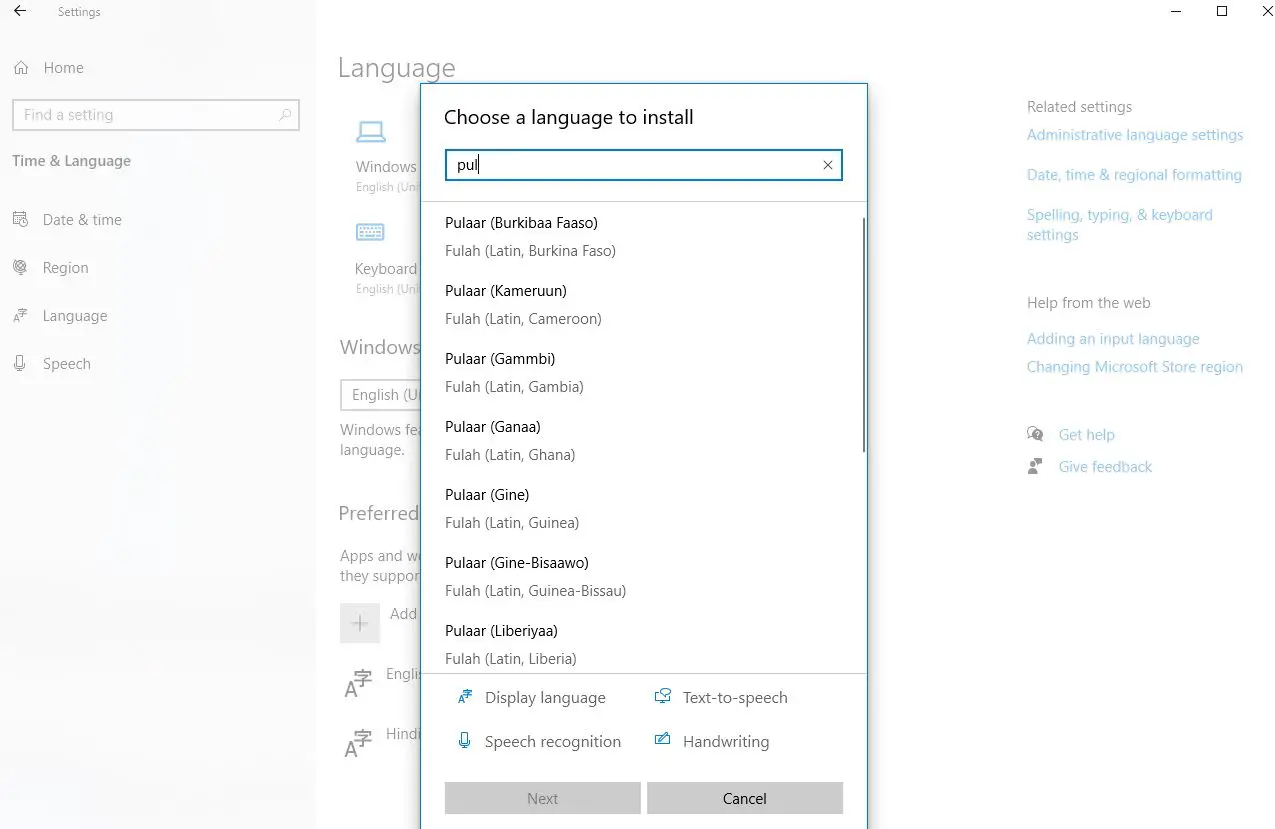
Retorna" Região e idioma " Tab, clique Nova linguagemdo" Opções "Botão para verificar se necessário 下载 Pacotes de idiomas.Para aplicar o novo idioma ao sistema, clique em " Definir como padrão".Você deve fazer logout e login novamente para que as alterações tenham efeito.
Baixe pacotes de idiomas no Windows 10
A Microsoft publicou uma lista de todos os pacotes de idiomas disponíveis para Windows 10 nesta página: Pacote de idiomas: Windows 10.Você pode verificar se o Windows 10 está disponível em seu idioma local.Do contrário, você está sem sorte, então este guia não funcionará para você.Desculpe, mas depende apenas da Microsoft.
Além disso, há outra situação infeliz: você pode ter adquirido o Windows 10 Home Single Language Edition.Se o fizer, ficará bloqueado no idioma que comprou e não poderá instalar outros idiomas de exibição conforme descrito em nosso guia.
Baixe pacotes de idiomas e outras opções
Se você deseja ajustar o idioma do sistema Windows 10, como adicionar um teclado a um idioma específico ou aplicar um novo idioma a todas as contas de usuário, siga as etapas abaixo.
Primeira abertura Iniciar> Configurações> Horário e idioma-> Região e idioma-> Adicionar idioma e, em seguida, selecione seu idioma.
Depois de selecionar seu idioma, ele é adicionado à lista Linguagem Região e idioma na tela.Se você precisar baixar o idioma recém-adicionadoPacote de linguagem, Então Sob o nome do idiomaVejo Pacotes de idiomas disponíveis.Para baixar um pacote de idioma, clique no idioma e clique em Opções.
Ao acessar pela primeira vez as opções do idioma selecionado, você 在Opções de idiomaSob Ver em Função de pesquisa de idioma no Windows Update.Quando estiver pronto, você verá Entrada básica, 手寫和 voz, Todos eles tem 下载 Botão.Clique em Cada opção necessária的 下载Botão.
Adicionar teclado
Por padrão, um teclado padrão será adicionado para o idioma selecionado.Se você quiser adicionar outro teclado, clique em "添加Teclado ", então Escolha um na lista pop-up.
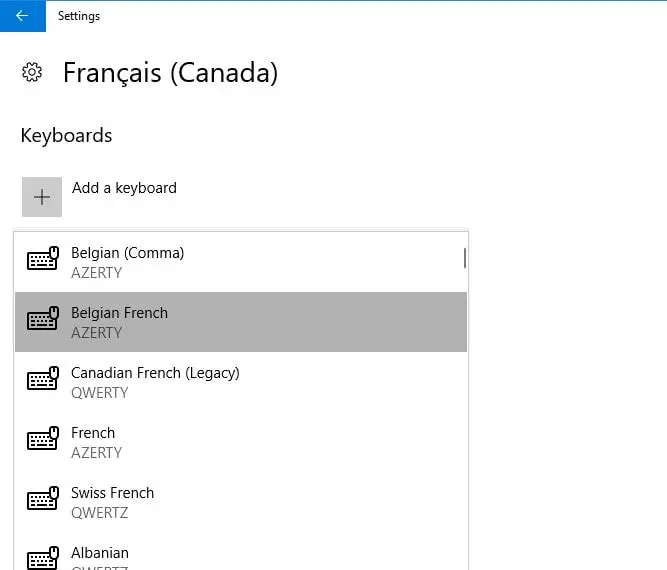
Definir o idioma como idioma padrão
Depois que o pacote de idiomas é baixado e instalado, o idioma pode ser usado.Para definir o idioma recém-adicionado como o idioma padrão, clique em "Região e idioma " 屏幕Clique no idioma E, em seguida, clique em " Definir como padrão".Saia e faça login novamente para usar o novo idioma na conta de usuário atual.Agora, o idioma que você escolheu para definir como idioma padrão será listado primeiro em "Idioma" e uma mensagem será exibida para lembrá-lo de que se tornará o idioma de exibição após você fazer login na próxima vez.
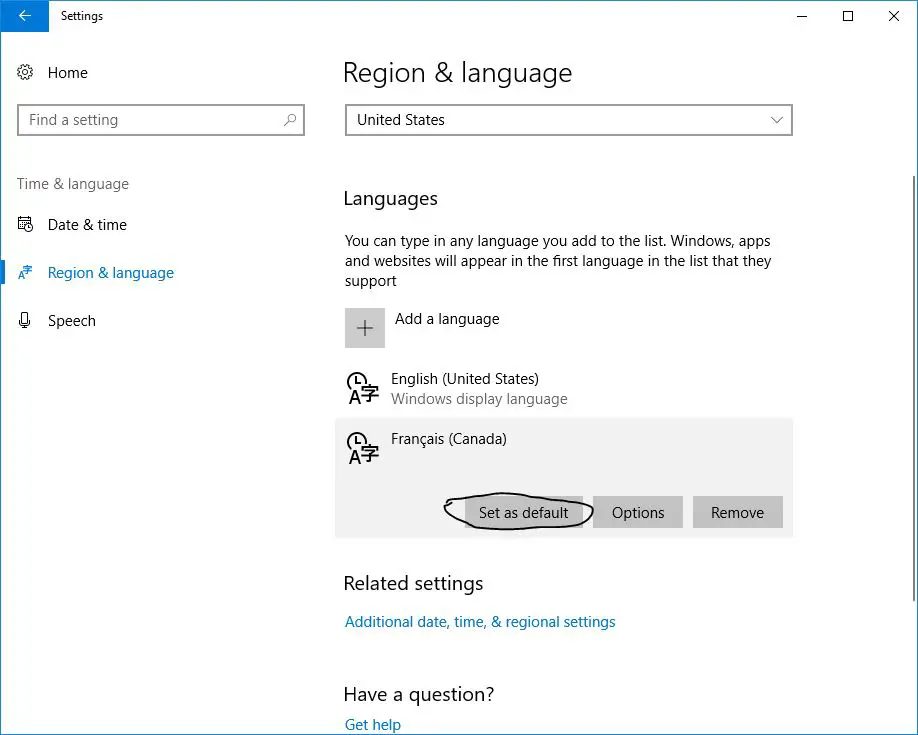
Se em "Região e idioma " na telaListados multilíngue, O idioma padrão atual é exibido ao lado da data e hora na barra de tarefas.Ao mover o mouse sobre o indicador de idioma, você verá uma janela pop-up nesse idioma.
Aplicar linguagem a todo o sistema
Até agora, descrevemos as etapas para alterar apenas o idioma da conta de usuário atual.Mas você pode forçar a tela de boas-vindas e todas as novas contas de usuário criadas a partir de agora a serem exibidas nesse idioma.Desta forma, tudo no sistema será exibido no idioma desejado.
Para fazer isso, abra o "Painel de Controle", altere "Exibir por ícone pequeno" e clique em " área".no" área" Na caixa de diálogo, clique em " gerir" Tab e clique em " Copiar configurações ".
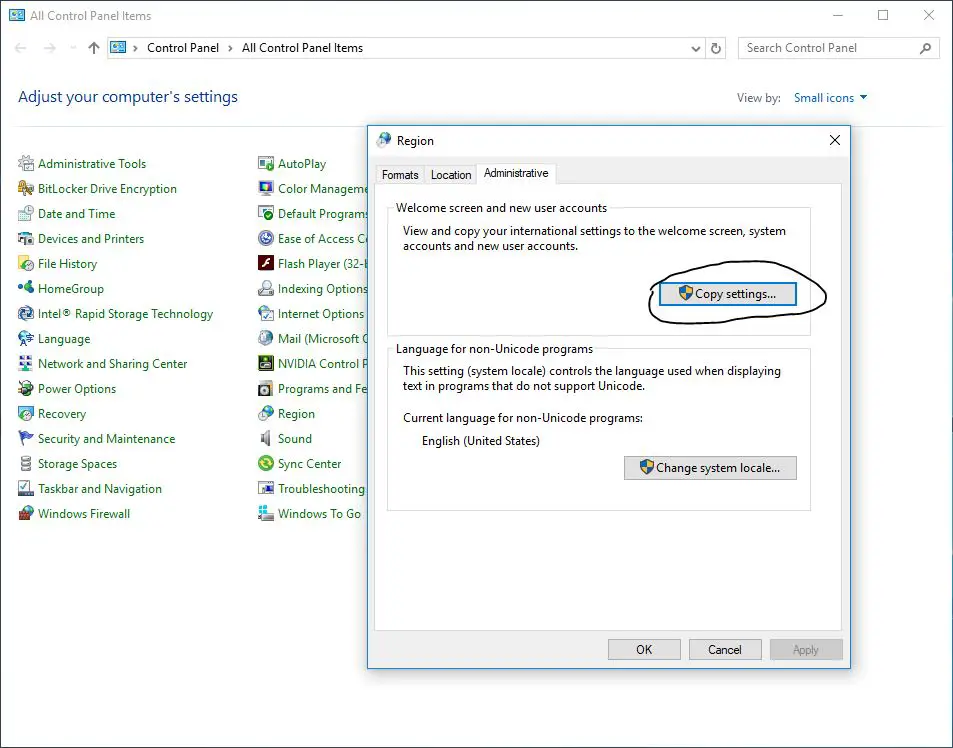
exposição" Tela de boas-vindas e novas configurações de conta de usuário " Caixa de diálogo mostrando "Usuário atual"" Tela de boas vindascom" Nova conta de usuário "O idioma de exibição atual de .Você não pode alterar essas configurações individuais aqui, mas pode verificar o "Tela de boas-vindas e conta do sistema assim como" Nova conta de usuário " quadro,Defina o idioma de exibição atual como o novo idioma padrão do sistema .Clique em determinar, Em seguida, reinicie o computador.Assim que o computador for reiniciado, o idioma que você escolher será definido como o idioma padrão para todo o sistema.
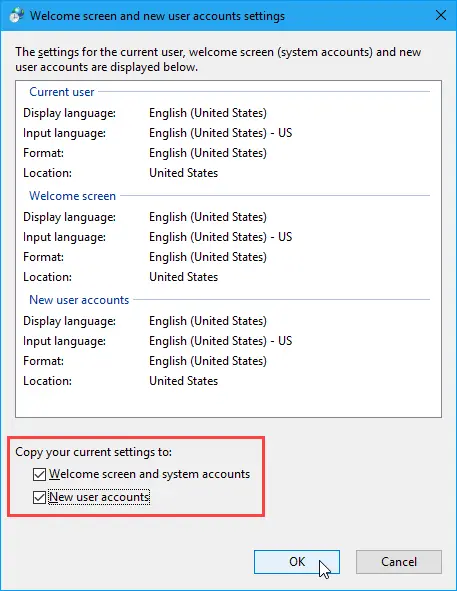
Remover idiomas do Windows 10
Se você decidir remover o pacote de idiomas instalado a qualquer momento.Se o seu idioma não for o único em seu computador, você pode excluí-lo.Antes de excluir um idioma, você deve selecionar outro idioma como o idioma padrão.Você não pode excluir o idioma do sistema atual.Tudo que você precisa fazer é selecionar outro idioma como o idioma padrão.Você não precisa fazer logout e login novamente.Uma vez que o idioma a ser excluído não é o idioma padrão, clique em "Região e idioma " 屏幕Clique no idioma E, em seguida, clique em " excluir".
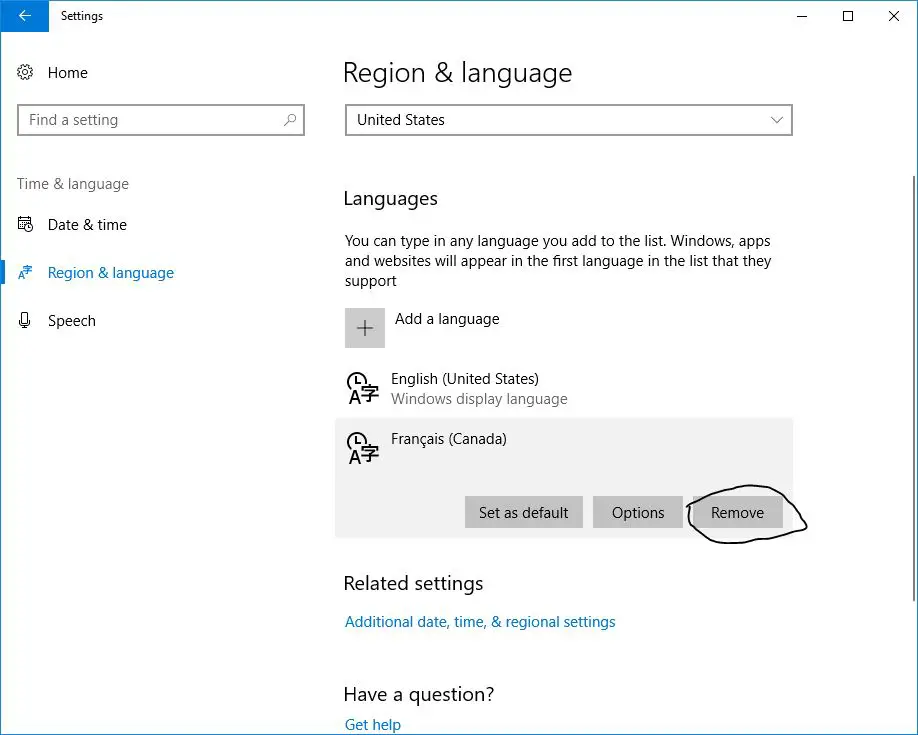
Como alternativa, você pode abrir um prompt de comando como administrador e digitar o comando Lpksetup /uE pressione Enter.顯示" Instale ou desinstale o idioma de exibição " Caixa de diálogo.Marque as caixas de seleção dos idiomas que deseja desinstalar e clique em 下一步.Siga as instruções na tela e reinicie o PC para concluir o processo de desinstalação.
Espero seguir este artigo "Como alterar o idioma do sistema no Windows 10", agora você pode facilmente alterar / alternar o "idioma do sistema" do Windows 10 para outros idiomas, como espanhol, chinês, alemão, hindi, etc.Se você tiver alguma dúvida sobre esta postagem, é recomendável alterar o idioma do Windows no Windows 10 e você pode discuti-lo livremente nos comentários abaixo.


![[Correção] A Microsoft Store não pode baixar aplicativos e jogos](https://oktechmasters.org/wp-content/uploads/2022/03/30606-Fix-Cant-Download-from-Microsoft-Store.jpg)
![[Corrigido] A Microsoft Store não consegue baixar e instalar aplicativos](https://oktechmasters.org/wp-content/uploads/2022/03/30555-Fix-Microsoft-Store-Not-Installing-Apps.jpg)

